若您持有 iPhone 并习惯使用苹果的邮件服务,那么在 Windows 个人电脑上访问这些邮件将非常便捷。 本指南将详述如何在 Windows 10 系统中配置 iCloud 邮件和日历的访问权限。
苹果公司专门为 Windows 系统开发了 iCloud 软件。 安装这款软件后,您不仅能访问存储在 iCloud Drive 上的文件,还能将 Chrome、Firefox 或 Internet Explorer 的书签与 Safari 同步,同时也能同步 iCloud 邮件等内容。
然而,您不必依赖苹果的软件来访问 Windows 10 系统上基于 iCloud 的邮件和日历事件。操作系统本身就内置了访问这两者的工具。 您只需在邮件应用中添加一个 iCloud 账户,即可开始使用。
需要注意的是,如果您的 iCloud 账户启用了双重身份验证,您需要执行额外的步骤。 这项安全措施主要是为了防止黑客在获取您的密码后非法访问您的账户。 但它也要求您创建应用专用密码。 若没有这些密码,您将无法使用基本的 Apple ID 凭据来访问您的 iCloud 邮件账户。
如果您的账户未启用双重身份验证,请直接跳到下一部分。
创建应用专用密码(仅限双重验证用户)
在您的 Windows 电脑上,打开浏览器并登录到您的 Apple ID 账户页面。 页面加载完毕后,向下滚动至“安全”部分,然后点击“应用专用密码”下方的“生成密码”链接。
在弹出的窗口中输入一个密码标签,然后点击蓝色的“创建”按钮。
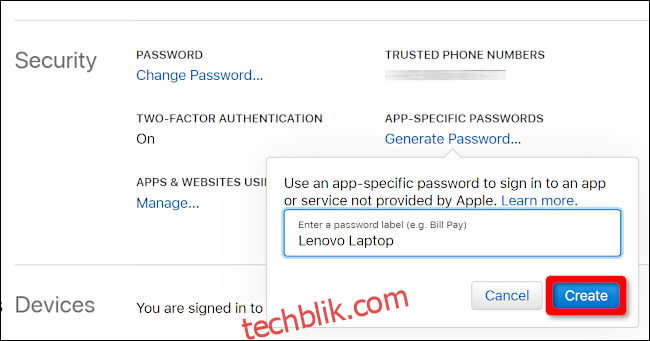
请截屏或记录下此密码。 此密码一旦生成,您将无法再次检索。
如果您日后需要删除该密码,请返回“安全”部分并点击“编辑”按钮。 在“应用专用密码”的右侧,您将看到一个“查看历史记录”链接。 点击您想删除的密码右侧的“X”,然后点击“完成”按钮。
将您的 iCloud 账户添加到邮件应用
当您成功将 iCloud 账户添加到邮件应用后,该账户中的邮件、日历和联系人信息将默认同步到 Windows 10 系统。 您无需重复输入 iCloud 凭据。
首先,启动“邮件”应用,然后点击左侧面板中列出的“账户”标题。 这会在右侧打开“管理账户”面板。
您也可以点击左侧“账户”面板底部的“齿轮”图标,这将打开邮件应用的设置。
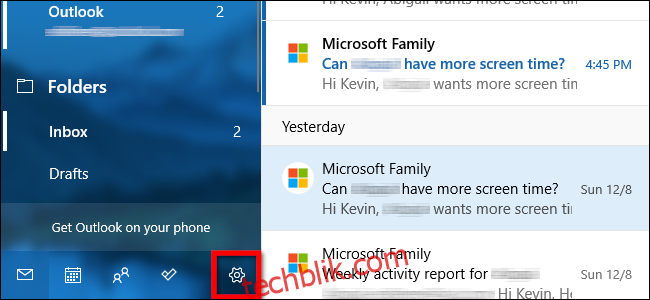
在右侧出现“设置”菜单后,选择列表顶部的“管理账户”选项。
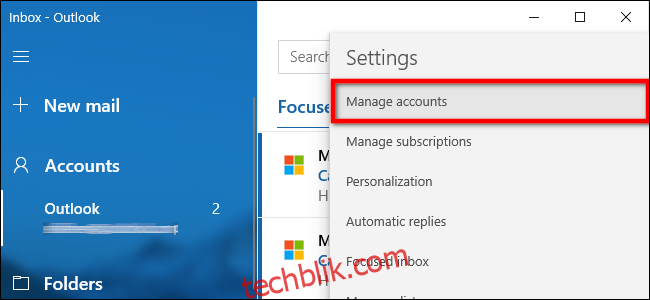
在接下来的菜单中点击“+ 添加账户”选项。

此时会弹出一个窗口。 选择列表中的“iCloud”条目。
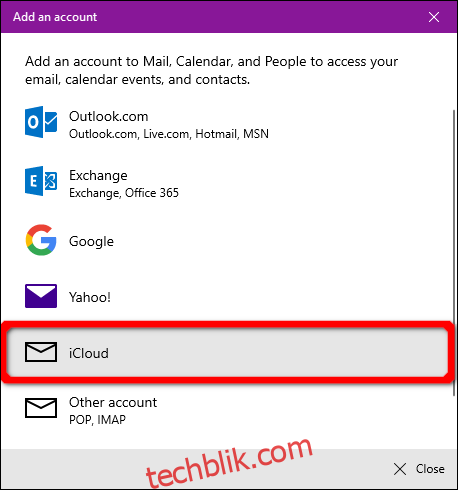
在下一个界面中,输入您用于访问 iCloud 账户的电子邮件地址和密码。 如果您的账户启用了双重验证,则需输入您在上一节中创建的应用专用密码。
点击“登录”按钮,然后在下一个界面上点击“完成”按钮即可完成设置。
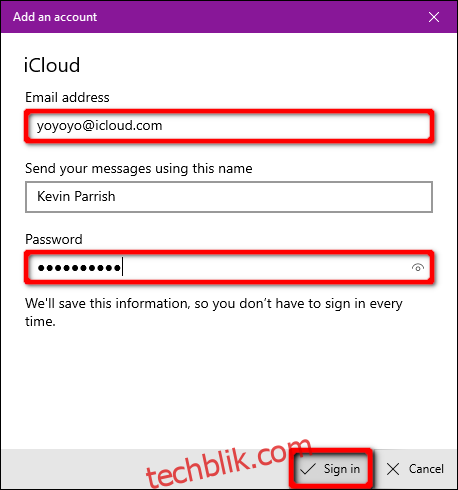
如果您日后需要删除账户或更改同步设置,请返回“管理账户”面板并点击 iCloud 账户。
在随后弹出的“账户设置”窗口中,点击“从您的设备中删除此账户”链接,即可从 Windows 10 系统中删除您的 iCloud 账户。
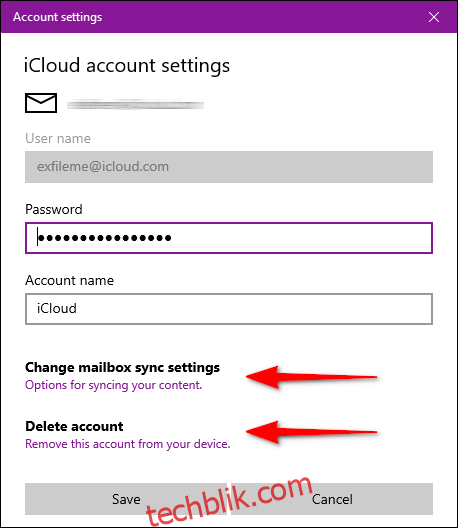
要更改同步设置,请点击“同步您的内容的选项”链接。 在接下来的界面中,您可以调整邮件应用与此账户同步的方式和时间。 您还可以开启或关闭基于 iCloud 的邮件、日历和联系人的同步。
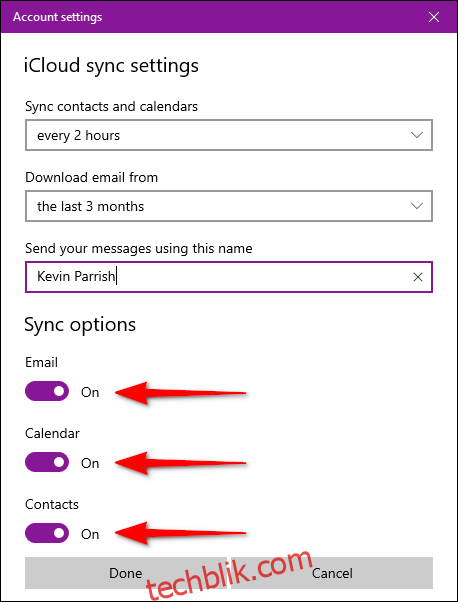
此账户的可自定义选项包括:
何时下载新邮件
何时同步联系人和日历
下载过去 # 天/周/月的电子邮件
使用此名称发送您的电子邮件
点击“完成”,完成后点击“保存”按钮。
如果您想了解如何在 Android 设备上设置 iCloud 邮件和日历访问,请查阅我们的详细指南!